教你Win8 64位游戏专业版怎么安装
- 分类:Win8 教程 回答于: 2022年01月30日 11:00:32
在win8系统当中玩游戏是每一个用户都会进行的操作,不过有时我们在玩的途中会总会遇到系统错误提示,影响我们的游戏体验,对此我们可以给电脑安装一个win8 64位游戏专业版系统进行使用,今天,小编就把win8 64位游戏版系统安装步骤分享给大家,我们一起来看看吧。
Win8 64位游戏专业版怎么安装
工具/原料
系统版本:windows8
品牌型号:台式电脑/笔记本电脑
制作工具:小白一键重装系统
软件版本:v2290
方法步骤
1.进入到工具的主页面,我们找到win8 64位游戏专业版,点击进行安装.
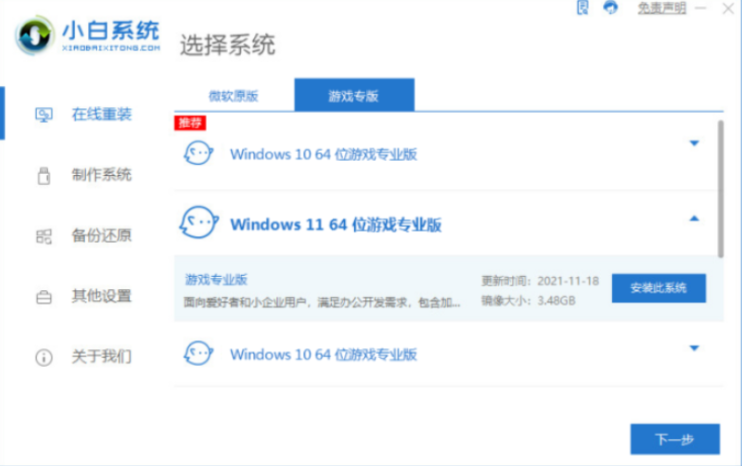
2.此时软件会下载镜像文件和驱动。
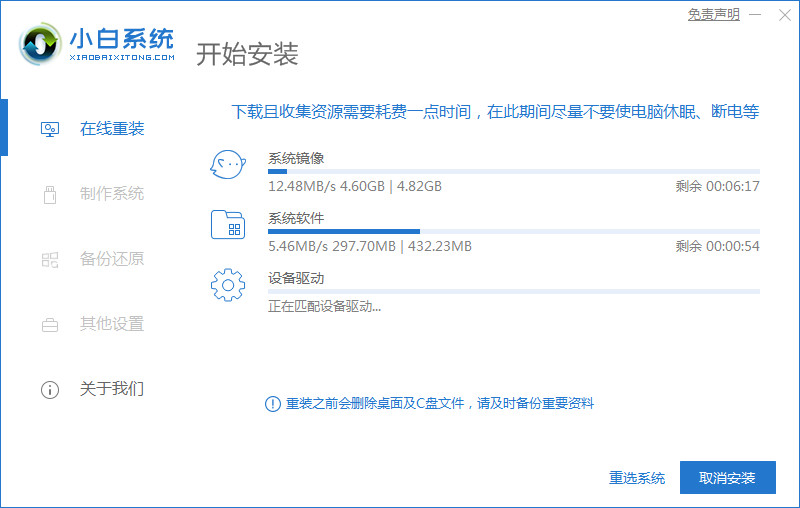
3.下载完成后,等待10秒电脑会自动进行重启。
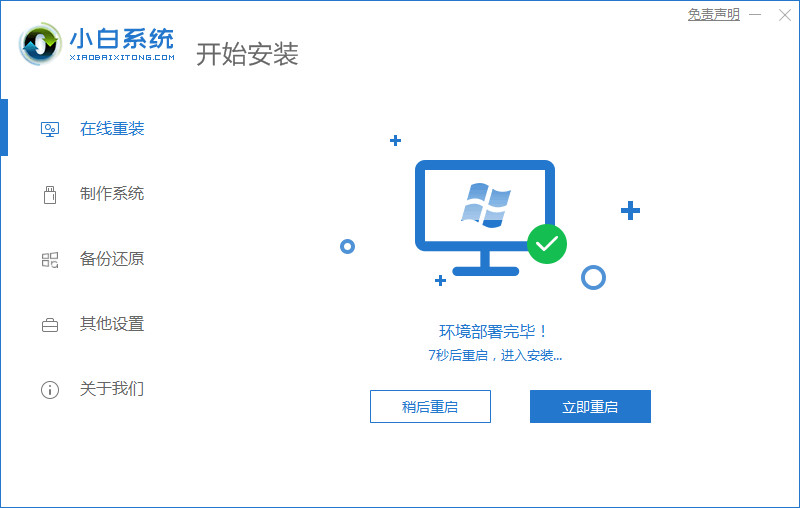
4.进入到引导启动的页面,我们选择第二选项进入pe。
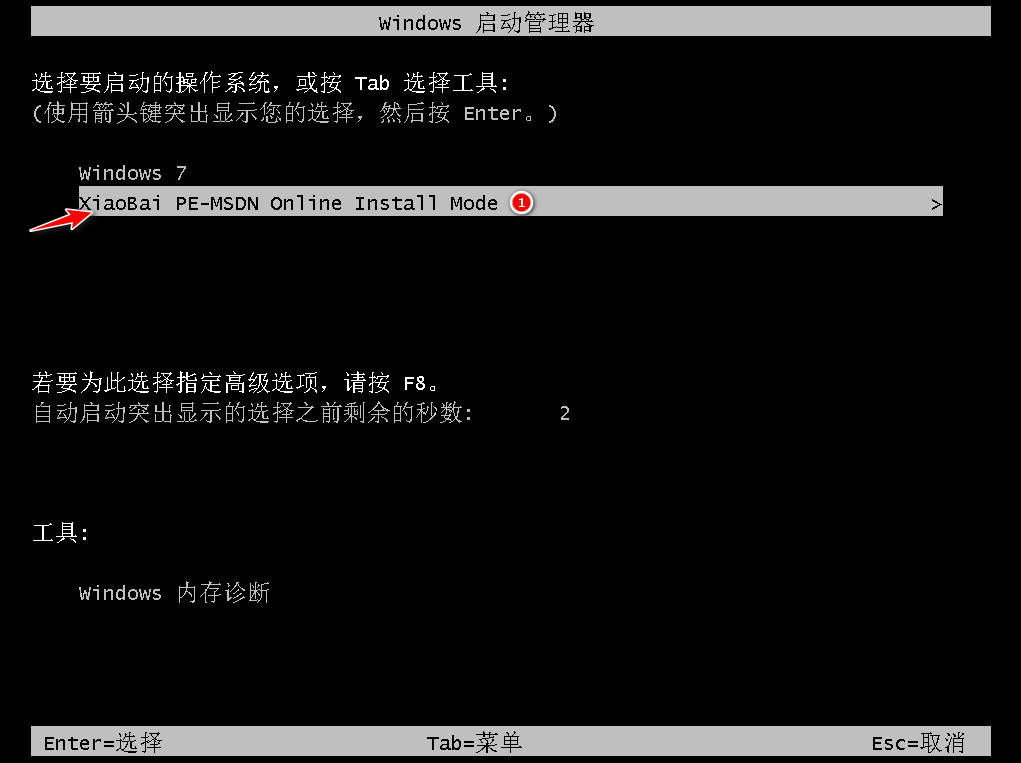
5.装机工具开始自动完成win8 64位游戏专业版系统的安装。
6.等待系统安装完成,我们点击页面下方【立即重启】。
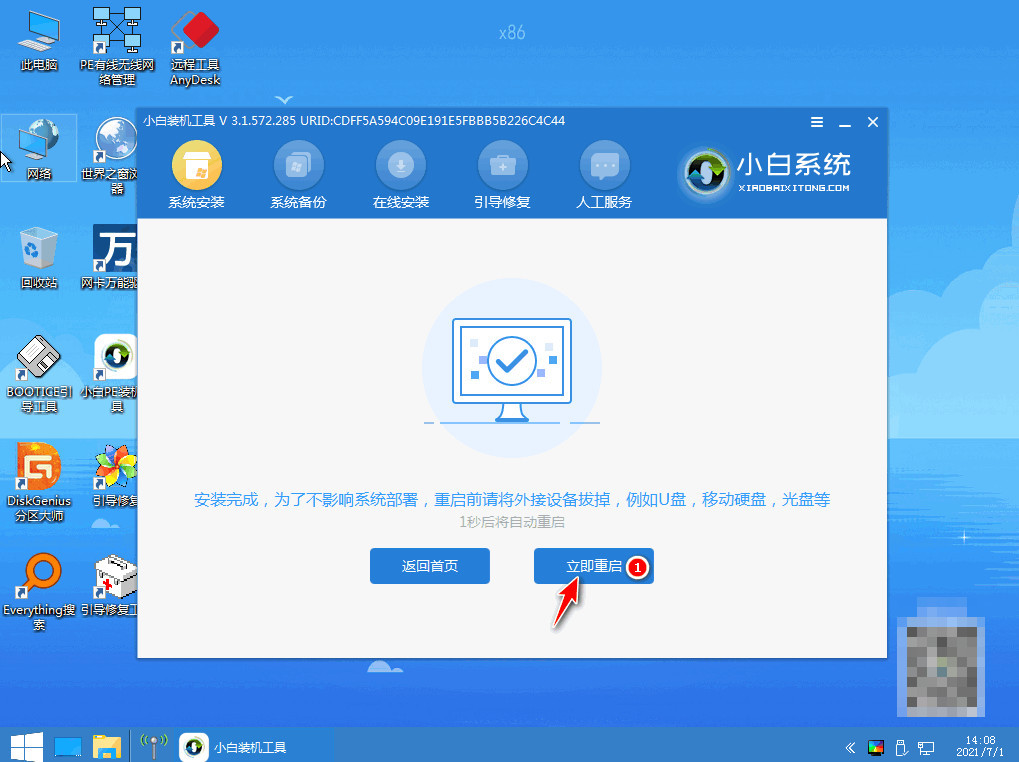
7.当重启进入到游戏专业版的操作页面时,安装就完成啦。
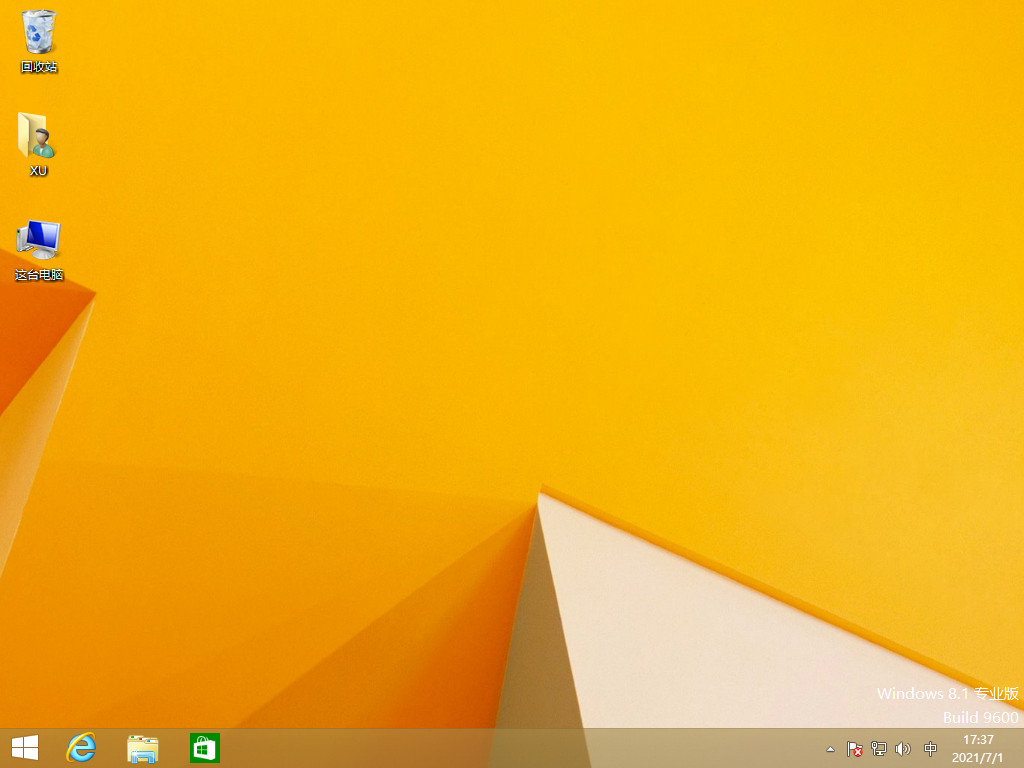
注意事项
在安装前需将自己桌面的重要文件进行备份操作。
总结
使用软件点击win8 64位游戏专业版系统进行下载。
等待下载完成后,将电脑进行重启。
此时在启动管理页面选择进入到pe系统当中。
装机工具会开始自动安装win8 64位游戏专业版系统,完成后就可以开始体验啦。
以上就是win8 64位游戏专业版系统的安装步骤内容,你学会了吗。
 有用
26
有用
26


 小白系统
小白系统


 1000
1000 1000
1000 1000
1000 1000
1000猜您喜欢
- 小编教你查找internet explorer 的文..2017/09/18
- Windows8优化大师精华指南:轻松提升电..2024/10/17
- 三星Win8笔记本:高性能轻薄本,助你事业..2023/12/02
- Win8如何设置BIOS2024/01/17
- Win8开始菜单桌面:全新体验!..2024/01/06
- Win8远程登录设置指南:轻松实现远程办..2024/08/14
相关推荐
- 显示器刷新率,小编教你怎么设置电脑显..2018/01/05
- win8办公软件:提升工作效率的必备利器..2024/05/25
- win8笔记本蓝屏故障解决方法..2023/12/25
- 谷歌电脑一键重装win8系统教程..2019/11/01
- win8u盘系统:让旧电脑重获新生,快速便捷..2024/05/27
- 小白装机工具给电脑重装win8系统教程..2021/11/07














 关注微信公众号
关注微信公众号



